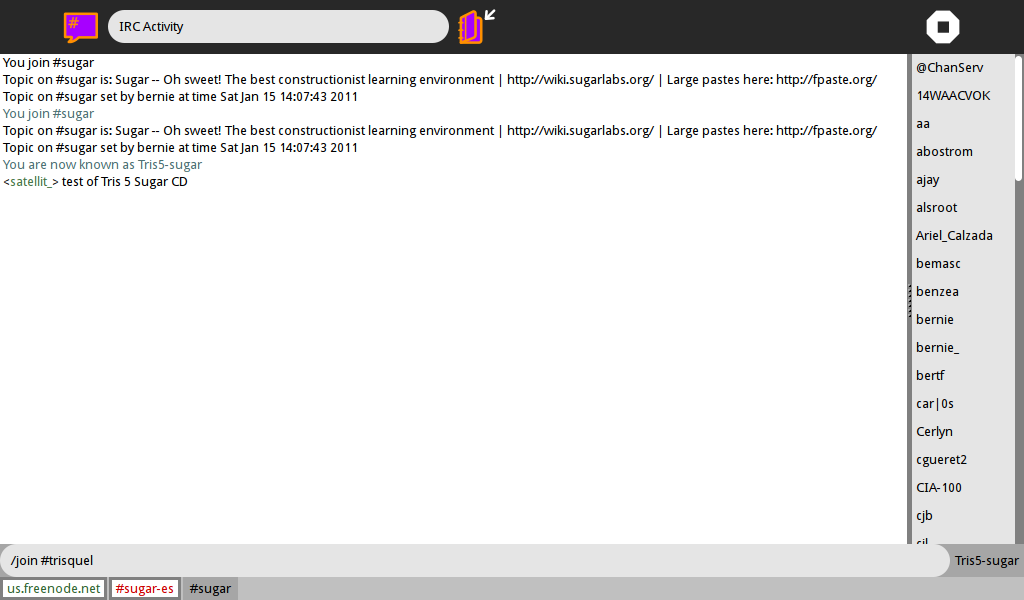Tutorials/Chatting with the IRC Activity/lang-es: Difference between revisions
Appearance
m →Inicio IRC aplicación: sugar-es<== se traduce ==>sugar |
mNo edit summary |
||
| Line 1: | Line 1: | ||
== Cómo usar IRC == | == Cómo usar IRC == | ||
* Secador de botas de azúcar | * Secador de botas de azúcar | ||
*[[Sugar_Creation_Kit/sck/Connecting_to_the_Internet|Usted debe estar conectado a Internet para conectar a IRC]] | |||
: La pantalla aparece f3 | : La pantalla aparece f3 | ||
[[File:Screenshot_of_Home_f3_spiral.png]] | [[File:Screenshot_of_Home_f3_spiral.png|600px]] | ||
=== Inicio IRC aplicación === | === Inicio IRC aplicación === | ||
* haga clic en el icono de la barra superior con vista de lista de líneas horizontales "' | * haga clic en el icono de la barra superior con vista de lista de líneas horizontales "' | ||
: encontrar la aplicación de IRC y haga clic en él | : encontrar la aplicación de IRC y haga clic en él | ||
[[File:Screenshot_of_list_view_pointer_on_IRC.png]] | [[File:Screenshot_of_list_view_pointer_on_IRC.png|600px]] | ||
* IRC comienza | * IRC comienza | ||
: espere mientras se conecta (5-10 segundos) | : espere mientras se conecta (5-10 segundos) | ||
| Line 24: | Line 25: | ||
:: Conectado nombres de los usuarios se muestran en el panel vertical de la derecha. | :: Conectado nombres de los usuarios se muestran en el panel vertical de la derecha. | ||
[[File:Screenshot_of_IRC_Activity_with_trisquel.png]] | [[File:Screenshot_of_IRC_Activity_with_trisquel.png|600px]] | ||
* Usted puede cambiar de canal haciendo clic en una pestaña | * Usted puede cambiar de canal haciendo clic en una pestaña | ||
: Pase el ratón sobre una pestaña y mantenga presionado el botón derecho del ratón: | : Pase el ratón sobre una pestaña y mantenga presionado el botón derecho del ratón: | ||
| Line 33: | Line 34: | ||
=== Apague IRC === | === Apague IRC === | ||
: haga clic en el icono octágono blanco con un cuadrado negro en el que, en la barra superior derecha | : haga clic en el icono octágono blanco con un cuadrado negro en el que, en la barra superior derecha | ||
:: "Stop Ctrl + Q" aparece en el menú desplegable | :: "Stop Ctrl + Q" aparece en el menú desplegable' | ||
* Haga clic en él | |||
* Se vuelve a la pantalla'''f3' del'' | |||
Revision as of 19:00, 13 December 2011
Cómo usar IRC
- Secador de botas de azúcar
- Usted debe estar conectado a Internet para conectar a IRC
- La pantalla aparece f3
Inicio IRC aplicación
- haga clic en el icono de la barra superior con vista de lista de líneas horizontales "'
- encontrar la aplicación de IRC y haga clic en él
- IRC comienza
- espere mientras se conecta (5-10 segundos)
- Usted se conecta cuando hay 2 pestañas en la parte inferior:
- sugar
- sugar-es
- sugar-es<== se traduce ==>sugar
Cómo unirse a un canal IRC
- entrar: /join #trisquel en la zona inferior izquierda blanca
- pulse Enter
- una tercera pestaña aparece la etiqueta "trisquel"
- Cualquier cosa que escriba en la barra inferior de color gris a la izquierda será transmitida
- Aquí es donde usted puede hablar con otras personas en el canal de IRC
- Las conversaciones se muestran en el área grande de arriba.
- Conectado nombres de los usuarios se muestran en el panel vertical de la derecha.
- Usted puede cambiar de canal haciendo clic en una pestaña
- Pase el ratón sobre una pestaña y mantenga presionado el botón derecho del ratón:
- Una ventana emergente aparece con(X Close)
- Haga clic en él
- Esta forma se cierra el canal
Apague IRC
- haga clic en el icono octágono blanco con un cuadrado negro en el que, en la barra superior derecha
- "Stop Ctrl + Q" aparece en el menú desplegable'
- Haga clic en él
- Se vuelve a la pantalla'f3' del